In Windows kunt u kiezen tussen grote, middelgrote of kleine pictogrammen. Maar wist u dat er nog veel meer formaten beschikbaar zijn?
U kunt de grootte van uw pictogrammen aanpassen met een sneltoets waarbij u simpelweg het muiswiel gebruikt.
De standaardafmetingen van pictogrammen zijn beschikbaar in het rechtermuisknopmenu via het bureaublad.
Meld u dan aan voor onze nieuwsbrief.
Dit artikel is recent aangepast om te voldoen aan de laatste wijzigingen op dit gebied.
Windows pictogrammen kleiner of groter maken
Klik met de rechtermuisknop op een lege plek op het bureaublad.
Ga in het menu naar Beeld en selecteer vervolgens de gewenste pictogramgrootte.
U kunt kiezen uit grote, middelgrote of kleine pictogrammen.
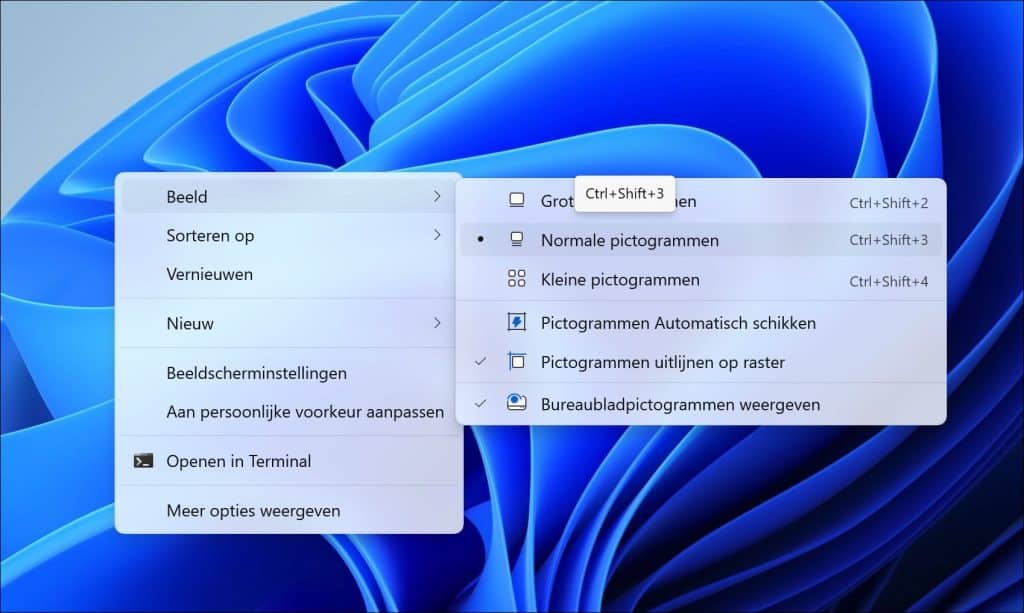
Er is een nog eenvoudigere manier om pictogrammen in Windows te vergroten of te verkleinen.
In de Windows-instellingen kunt u kiezen uit drie standaardgroottes, maar met deze handige truc zijn er maar liefst 28 verschillende formaten beschikbaar.
Zo werkt het:
Beweeg de muisaanwijzer naar een pictogram op het bureaublad.
Laat de aanwijzer op het pictogram staan (zonder te klikken).
Houd de Ctrl-toets op uw toetsenbord ingedrukt.
Terwijl u de Ctrl-toets vasthoudt, scrolt u met het muiswiel:
Naar boven om de pictogrammen te vergroten.
Naar beneden om ze te verkleinen.
Met deze methode kunt u de pictogramgrootte in Windows helemaal naar wens aanpassen. Deze truc werkt zowel op het bureaublad als in Verkenner.
Hopelijk heeft deze tip u geholpen. Bedankt voor het lezen!
Lees verder:

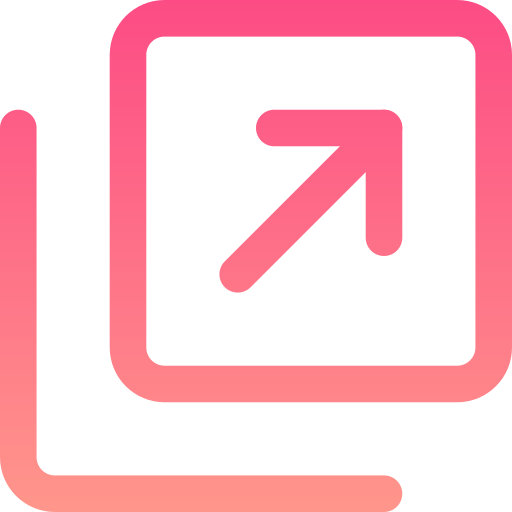

Beste Stefan
Ik krijg de laatst de melding
Op je dhoeyjp@gmail.com persoonlijke account is 56.4 MB overschrijd je jouw opslaglimiet van 5 GB. Je bestanden zijn er nog steeds. Zolang je limiet is overschreden, kun je echter geen back-ups maken, bewerkingen synchroniseren of bestanden en foto’s aan je OneDrive toevoegen. Je kunt ook geen e-mails versturen vanaf of ontvangen op je Outlook/Microsoft-mailaccounts.
Om OneDrive en Outlook te blijven gebruiken, moet je upgraden naar meer opslagruimte, bestanden verwijderen in OneDrive of e-mails met grote bijlagen verwijderen in Outlook.
nu is mijn vraag ben ik alles kwijt en moet ik verplicht Microsoft gebruiken
ik heb mijn apparte mailboxen ( Google – Thunderbird ) en mijn persoonlijke
gegevens staan op een externe schijf
Vriendelijke groeten
Jean Pierre
Hallo, nee u bent niets kwijt. U moet wel ruimte vrijmaken op dat e-mailadres. Dit doet u door e-mails te verwijderen of bijlages te verwijderen. Zorg dat u weer onder de 5GB komt of koop meer schijfruimte via Microsoft. U kunt op de volgende manier controleren hoeveel ruimte u op het account nog vrij heeft: https://www.pc-tips.info/tips/windows-tips/hoeveel-schijfruimte-is-er-nog-vrij-op-onedrive/
Succes!
Bedankt
Hallo Stefan
ik kan mijn eID kaartlezer niet meer gebruiken , geprobeerd opnieuw te installeren en op alle downloads staat te lezen Mislukt – virus gedetecteerd kunt u mij helpen aub
Groeten D’hoey JP
Hallo. Deze foutmelding “mislukt – virus gedetecteerd” lijkt van AVG antivirus af te komen. U kunt AVG eens verwijderen of tijdelijk uitschakelen om de download toch te voltooien. U kunt zich ook afvragen of u dit wilt als er een virus wordt gedetecteerd.
Ook hier leest u meer:
https://support.google.com/chrome/answer/2898334?hl=nlSucces!
Stefan
AVG antivirus verwijderd sedert 28 juli 2023
en ik heb enkel nog de Windows beveiliging
Groeten
D’hoey JP
Hallo, u kunt de beveiliging in Chrome eens uitschakelen:
type in de adresbalk: chrome://settings/security
Schakel “geen beveiliging” in en herstart Chrome, probeer het opnieuw.
Als dit niet werkt, kunt u Windows beveiliging tijdelijk uitschakelen:
https://support.microsoft.com/nl-nl/windows/defender-antivirusbescherming-uitschakelen-in-windows-beveiliging-99e6004f-c54c-8509-773c-a4d776b77960Succes!
Stefan
ik moet u bedanken voor alle moeite maar het probleem is opgelost
ik wilde nl. een eID kaartlezer installeren maar onder Google Chrome
was het onmogelijk de download voor installatie binnen te halen
steeds kreeg ik de melding Mislukt – Virus gedetecteerd
een vriend van mij gaf me de raad het eens te proberen via Firefox
en alles was opgelost ongelooflijk ze promoten langs alle kanten te werken
met Google maar ik geloof dat daar nog veel minpuntjes zijn
maar alles bijeen bedankt dat u mij wilde helpen
Jean Pierre
Graag gedaan. Als u nog vragen heeft, stel ze gerust. U kunt ook het contactformulier gebruiken.
mvg
Hallo Stefan
zou u mij kunnen helpen aan een goede virusscanner en internet beveiliging ik heb de mijne moeten verwijderen hij blokkeerde te veel van mijn programma’s in Windows 11 zelf deze waar ik al jaren mee werk
Dank bij voorbaat
Jean Pierre
Hallo, ik raad ESET antivirus of Bitdefender antivirus aan. Dit zijn de beste op dit moment, ook zeer gebruikersvriendelijk. Succes!
Alvast bedankt maar men beweerd dat in Windows 11 reeds een virusscan is ingebouwd wat is daar eigenlijk van waar ?
Jean Pierre
Hallo, dat is Windows Defender en dat klopt. Deze ingebouwde antivirus is op zich prima. Komt altijd hoog, top 3 uit de tests. Een alternatief antivirus biedt vaak aanvullende functies.
Bedankt voor de informatie
nog een leuk weekeind
Jean Pierre
Hallo Stefan
mijn laptop is binnen geweest voor herstelling en natuurlijk hebben ze Windows 10 geïnstalleerd in de plaats van Windows 11 Kunt u mij helpen de juiste download te vinden om deze terug te kunnen installeren
Dank bij voorbaat
Jean Pierre
Hallo, als de laptop Windows 11 ondersteunt. Dit kunt u controleren met de PC Health check app:
https://www.pc-tips.info/tips/windows-tips/windows-11-pc-health-check-app-downloaden/
dan zal Windows 11 zelf aangeboden worden ter installatie wanneer de PC wordt bijgewerkt met updates.
Ondersteunt de laptop geen Windows 11, dan staan hier manieren om toch Windows 11 te installeren:
https://www.pc-tips.info/tips/windows-tips/windows-11-installeren-niet-ondersteunde-pc/
Succes!
Bedankt Gelukt
Beste Stefan
Nu heb ik toch al een tijdje uBlock Origin waar ik tevreden van ben maar ik krijg nu steeds de melding van AdBlocker met de vermelding License has expired ( Vergunning is verlopen ) ik heb al van alles geprobeerd maar ik krijg deze niet uit Google Chrome kunt u mij helpen
Dank Bij voorbaat
D’hoey Jean Pierre
Hallo, dit is een browser extensie in Google Chrome. U omschrijft “adblocker” verwijder deze extensie op de volgende manier.
Lees meer: https://www.pc-tips.info/tips/google-chrome/google-chrome-extensies-verwijderen/
Succes!
Stefan
Ik heb volgende gedaan is dit voldoende : protection is disabled ( bescherming is uitgeschakeld ) want ik denk dat er nog meer programma’s aan gekoppeld zijn , nu ik zie toch de boodschap niet meer
Groeten
Fijn dat het is gelukt! 🙂
Hallo Stefan
Mijn zoon is de pelgrimstocht naar Compostella aan het doen hij stuurt dagelijks foto’s en filmpjes door via STRAVA een onderdeel van Facebook nu ik kan de foto’s opslaan geen enkel probleem maar de filmpjes kan ik niet opslaan of downloaden heb jij misschien een truck om de filmpjes toch op te slaan
dank bij voorbaat
Jean Pierre
Hallo, ik heb mogelijk de oplossing voor u gevonden. Ik hoop dat het werkt!
Lees meer:
https://www.reddit.com/r/Strava/comments/1061lal/download_video_from_strava_activity/Succes!
Stefan
hoe krijg ik dit groen – geel vierkantje ( ik denk een download programma )op mijn balk ?
Dat is een browser extensie. De link staat in het artikel. Lees de tekst even goed door, en vertaal het in het Nederlands met Google Translate.
Succes!
Bedankt Stefan
Ik heb deze intussen gevonden en uitgeprobeerd werkt Prima maar traag
Groeten
Jean Pierre
Stefan
ik heb zonet een berichtje gestuurd betreffende geblokkeerde wachtwoorden oplossing gevonden natuurlijk weet ik niet of dit de praktische manier is ** klikken op het opgeslagen wachtwoord – Google Chrome vraagt je wachtwoord – ingeven – bovenaan staat de website – copieren en plakken op de googelzoeker en je zit er in
Hoe het komt dat je de wachtwoorden niet meer simpel kan aantikken weet ik niet misschien ligt het aan mijn beveiligingssysteem ( AVG Internet Security ) ik heb vernomen dat er nu een beveiliging op je wachtwoorden bestaat maar ik weet niet hoe ik dat kan aan of uit zetten
alvast bedankt voor de snelle reactie
Hallo,
misschien vindt u het antwoord hier:
https://support.avg.com/SupportArticleView?l=nl&urlName=Use-AVG-Password-Protection&supportType=homeDit soort dingen kan ik helaas niet testen. Het enige wat ik kan doen is adviseren waar u mogelijk de oplossing vind. Succes!
Hartelijk bedankt
Stefaan
kunt u mij een tip geven om zo goedkoop mogelijk de achtergronden van pictogrammen ( of iconen )te verwijderen met deze wil ik zeggen doorschijnend alvast bedankt
Hallo, om een achtergrond van een afbeelding te verwijderen, dus ook pictogrammen, kunt u de volgende website gebruiken:
https://www.remove.bg/Succes!
Stefaan
U bent een man van GOUD hoe zal ik u ooit kunnen bedanken om mij uit de penarie te helpen
Hartelijk dank
graag gedaan 🙂
Stefan
ik kan via mijn wachtwoordmanager ( Google Wachtwoorden beheren )
niets openen normaal klik ik op de site dat ik wil en hij opent automatisch
en nu likt dit niet meer weet jij wat ik moet doen
Hallo, mogelijk vindt u hier de oplossing:
https://support.google.com/chrome/answer/95606?hl=nl&co=GENIE.Platform%3DDesktopSucces!
Geachte
ik ben in het bezit van Windows 11 op de laptop
Op bureaublad staan mijn pictogrammen op klein maar wanneer ik ze wil vergroten zijn het allemaal witte vakken ze werken wel nog maar dat is ook alles
kunt u mij de gouden tip geven alvast bedankt
Hallo, in het volgend artikel staan enkele tips. Hopelijk lukt het hiermee wel. Probeer eerst eens de PC te herstarten. Lees hierna het volgend artikel:
https://www.pc-tips.info/tips/windows-tips/pictogrammen-werken-niet/
Succes!
Stefaan
Hartelijk bedankt ik heb enkel de computer gesloten en terug opgestart hoe is dit mogelijk de pictogrammen staan er terug op en dan nog in het formaat dat ik wenste heb je daar een verklaring voor of is dit maar voor een korte tijd bv. dat ze er morgen terug niet meer staan
Alvast vriendelijk bedankt
Hallo, ja daar heb ik wel een verklaring voor. Pictogrammen worden opgebouwd via cache (tijdelijke bestanden). In enkele gevallen raakt dit soms verstoord simpel uitgedrukt. Een herstart schoont dan de tijdelijk bestanden op, en de pictogrammen worden weer correct weergeven. Bedankt voor de terugkoppeling! mvg
Goede morgen, Hoe krijg ik mijn icoontjes in de taakbalk groter? Bedankt alvast
Hallo, dat kunt u doen op de volgende manier:
https://www.pc-tips.info/tips/windows-tips/grootte-taakbalk-pictogrammen-windows-11/
Dit is geen officiële aanpassing, houdt hier rekening mee.
Groet, Stefan
Geweldig, precies wat ik zocht. DANKJEWEL!!
Fijn dat ik kon helpen. Bedankt voor uw reactie. Groet, Stefan